

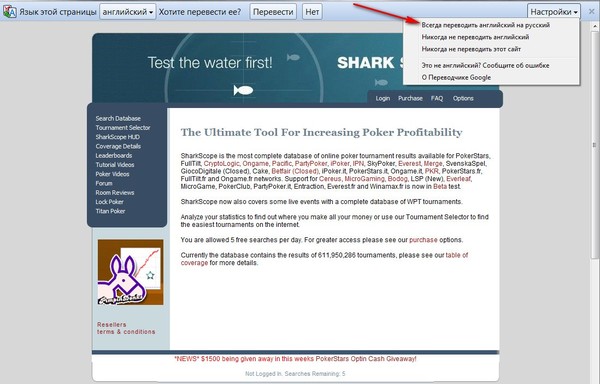
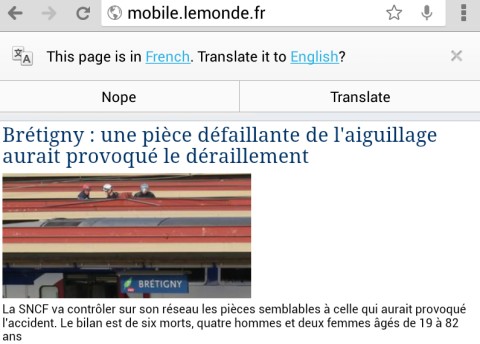
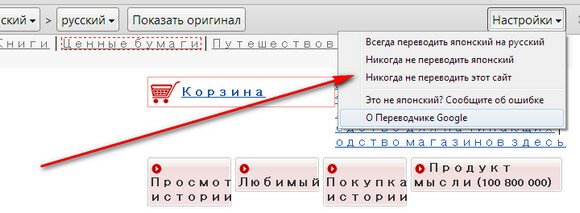
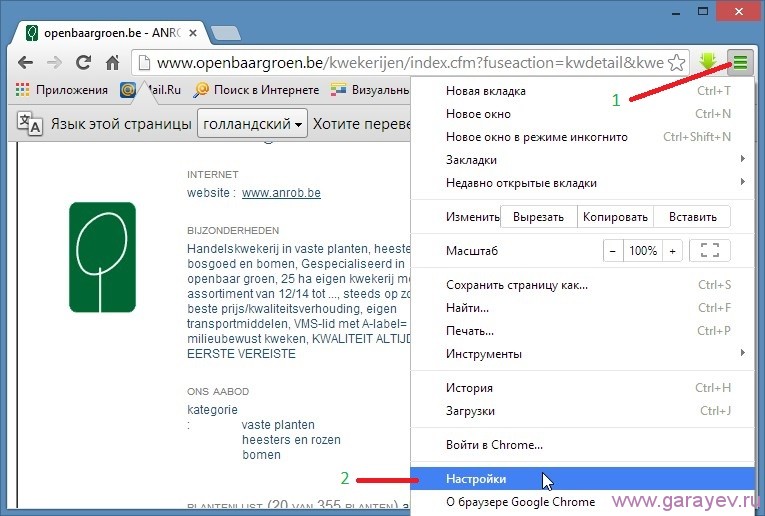


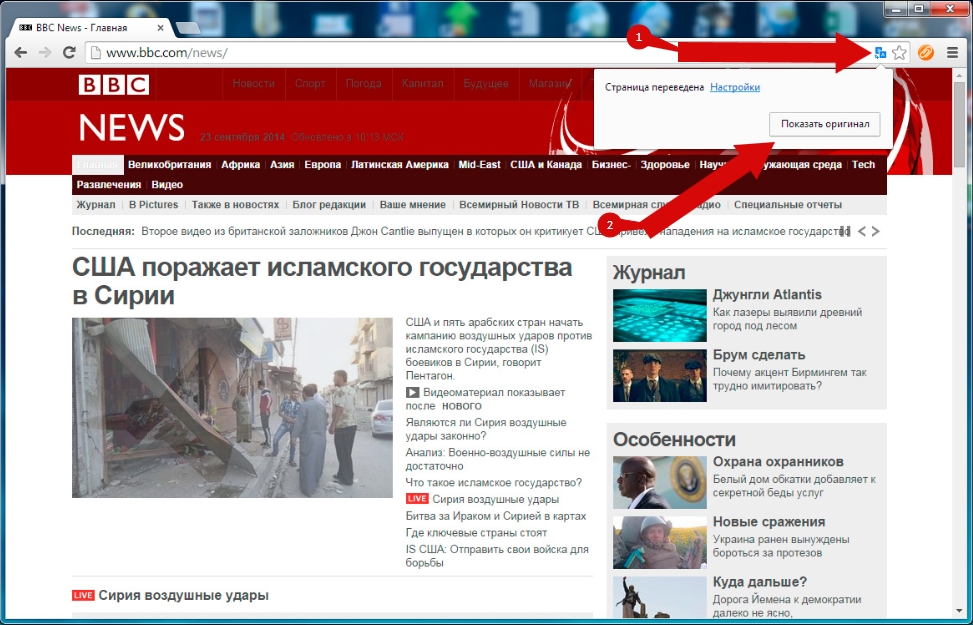
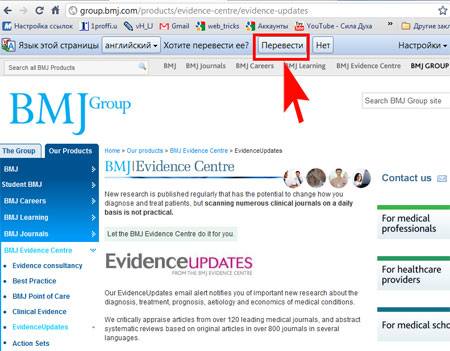

 Рейтинг: 4.6/5.0 (1842 проголосовавших)
Рейтинг: 4.6/5.0 (1842 проголосовавших)Категория: Windows: Утилиты к браузерам
Ч асто ли вам случается наталкиваться на зарубежные сайты? Если вы видите интересный ресурс — красивый дизайн, картинки или видео с текстом на языке отличающегося от знакомого вам, то хочется понять, что же сайт нам предлагает, например это может пригодиться при посещении зарубежных буксов с оплатой за клики .
Все бы ничего, если вы более-менее владеете языком и самостоятельно можете перевести страницу и понять смысл изложенного. Но как быть тем, кто "не дружит" с другими языками, даже с наиболее распространенным, таким как английский.
И здесь на помощь придет браузер Гугл Хром, благодаря которому можно перевести страницу сайта на русский язык с английского, украинского, белорусского и любого другого языка.
Переводим страницы сайта в браузере Google ChromeИтак, чтобы перевести страницу сайта, нам нужен браузер от известного поисковика Google, в котором есть отличная и нужная функция встроенного перевода "на лету".
Если браузер у вас установлен – отлично, если же нет, то можете скачать Google Chrome с официального сайта по ссылке .
Браузер предоставляет пользователю следующие возможности перевода страниц интернет-ресурса:
После того, как вы скачали и установили Гугл Хром делаете следующее. Запускаете браузер и заходите на нужный вам зарубежный сайт. Теперь в любом месте сайта жмете правую кнопку мыши (ПКМ) и видите всплывающее меню браузера.
В меню нужно выбрать пункт " Перевести на русский язык " и вуаля, как по взмаху волшебной палочки у вас есть перевод страницы сайта.
Как видите, способ перевести сайт на русский язык достаточно прост. Есть также возможность добавить языки, с которых вы хотите видеть перевод.
Настройка перевода страницы сайта с любого языкаВ браузере предусмотрена возможность добавления множества языков, нужных для перевода страниц сайта. Например:
Предположим, что нам нужно перевести с белорусского языка на русский. Для этого необходимо зайти в настройки браузера Гугл Хром. Делается это так: в правом верхнем углу жмете на значок (три горизонтальные полосы).
И в меню ищите пункт " Настройки " и жмете на него. Когда откроется страница с настройками, нужно выбрать в самом низу " Показать дополнительные настройки ".
Далее находите пункт " Языки " и выбираете " Управление языками ".
Здесь добавляете нужный вам язык и жмете "Готово".
Вот так совсем несложно в браузере от Google можно добавить любой поддерживаемый язык и перевести страницу сайта.
Натолкнувшись на страницу сайта, написанную на иностранном языке, которого нет среди выбранных языков для веб-страниц, ищите панель перевода вверху страницы.
Нажмите Перевести. чтобы перевести web-страницу на родной язык. Нажмите Нет. чтобы закрыть панель перевода, не переводя страницу.
Включение и выключение панели перевода на панели инструментов браузера.
на панели инструментов браузера.Нажмите Параметры. чтобы настроить панели перевода в зависимости от языка.
Содержимое страницы направляется в Google только тогда, когда Вы хотите его перевести. Оно никогда не передается в Google, чтобы определить язык. Если вы решите перевести страницу, текст страницы направляется в службу перевода Google для перевода. Файлы cookie не отправляются вместе с запросом и если страница, на которой вы находитесь, зашифрована по протоколу SSL, Google Chrome также запросит разрешение о переводе через SSL. Такой обмен информацией со службой перевода регулируется Политикой конфиденциальности Google .
Служба перевода Google использует машинный перевод. Обратите внимание, что сейчас машинный перевод не является настолько точным, как перевод, выполненный человеком. Поэтому функция перевода Google Chrome поможет понять основное содержание страницы и отдельных слов. Однако она, наверное, не поможет понять стихи или страницы, содержащие сложные грамматические конструкции или техническую терминологию.
На нашем сайте вы найдете много ссылок на полезные ресурсы по доказательной медицине. К сожалению, большая их часть – на английском языке. Для тех, кто не может свободно читать на английском языке – предлагаем несколько решений.
1. Если вам нужно перевести отдельное слово, фразу, небольшой фрагмент текста 2. Если вам нужно переводить целые страницыУдобнее всего воспользоваться браузером с функцией автоматического перевода – Google Chrome.
Дополнительные плюсы:
1.2. "Принять условия и установить" - соглашаемся с условиями (делать браузером по умолчанию необязательно, можно снять галочку).
Шаг 2. Переводим страницу.2.1. Заходим на нужную страницу (поисковый запрос вводим прямо в адресную строку).
Компания Google реализовала в своем браузере Chrome полезную функцию, которая позволяет перевести любой текст на сайте в режиме реального времени. Программа автоматически найдет все иностранные слова, переведет их на русский и заменит на месте. При этом шрифт, цвет и расположение текста будут сохранены. Данная возможность будет очень полезный пользователям, часто работающим с англоязычными ресурсами. В статье представлено руководство, как перевести Интернет страницу с помощью сервиса в Гугл Хром.
Содержание статьи:
Языковые настройкиВ первую очередь вам потребуется указать свой родной язык, если он не был установлен автоматически, и включить данную функцию:
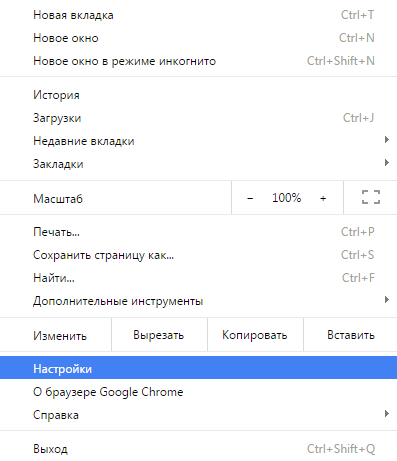
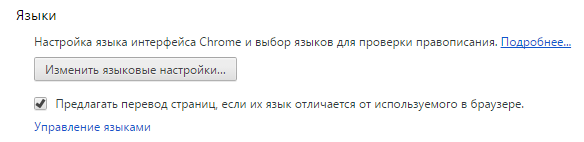
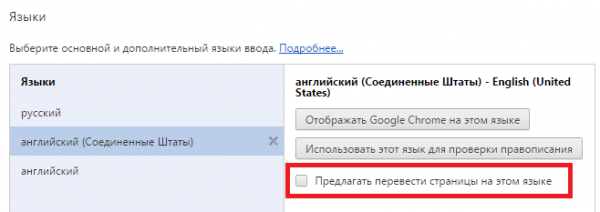
Теперь можно попробовать использовать сервис:
Если стандартный интерфейс вам не по душе, вы можете подключить специальное расширение для перевода. Процесс подключения стандартный для всех плагинов. Зайдите на Google Store и в поле поиска введите название «LinguaLeo». Кликните по кнопке «Установить» и подождите некоторое время.
Данное расширение способно переводить непонятные англоязычные слова. Дважды кликните по нужному слову – и приложения предоставит вам перечень всех возможных вариантов перевода.
Развитие для веб-браузера Google Chrome расширений и плагинов, наконец, включило расширения перевода текста в последнюю разработку версии браузера Google Chrome . До этого пользователи Chrome должны были запустить браузер с параметрами в командной строке, прежде чем запустить расширения. В настоящее время более комфортно работать с расширениями. Даже, удобнее, чем в браузере Firefox ,основное различие заключается в перезапуске браузера Firefox, но не Google Chrome .
Bubble Translate является плагином перевода для браузера Google Chrome. Bubble Translate использует сервис Google Translate. чтобы обеспечить на странице перевод выделенного текста. После его установки,рекомендуется настроить плагин. Нажмите на иконку T в строке состояния Chrome открываются места, где язык пользователя должен быть установлен (по умолчанию африкаанс). Другие параметры в этом меню включают изменение клавиш перевода и цветовую схему переведенного текста.
По умолчанию клавиша перевода пунктов сайта Ctrl. Всё, что требуется для перевода части сайта является нажатие клавиши и выбрать текст компьютерной мышью, который должен быть переведён. Это займёт минуту для переведа текста (в переводе на язык, выбранный в настройках расширения) появляется в bubble рядом с выделенным текстом.
Расширение Bubble Translate развивается,этим объясняется, что оно иногда делает несколько попыток, чтобы получить перевод выделенного текста в браузере. Bubble Translate для Google Chrome вы можете загрузить и установить по следующей ссылке Bubble Translate for Google Chrome .
P.P.S. Если у Вас есть вопросы, желание прокомментировать или поделиться опытом, напишите, пожалуйста, в комментариях ниже.
К хорошему, конечно же, быстро привыкаешь, потому для нас уже привычны полуавтоматические интерфейсы, всячески упрощающие наш диалог с ними. Бывает так, что гугл хром, который верой и правдой работал на вашем ПК, вдруг взбунтовался и без видимых внешних причин отказывается переводить страницы. Почему так происходит?
Варианты причин и возможные способы устранения
Первый и самый простой вариант заключается в том, что у него, возможно, сбились настройки. Причин тому может быть великое множество, но суть не в этом. Для того, чтобы «вернуть все на круги своя», нужно в правом верхнем углу окна нажать на значок, который имеет вид трех горизонтальных полосок, располагающихся одна под другой. Это настройки, вот в них далее нужно будет поработать. Итак, вы нажали, появляется контекстное меню, из которого следует далее выбрать опцию под названием «Настройки». Далее, в самом низу, то есть, в конце списка нужно выбрать «Показать дополнительные настройки». Там среди прочего будет пункт с соответствующим названием «Языки». Если покопаться, можно увидеть несколько вариантов, среди которых будет и предложение переводить страницу автоматически, если человек не владеет языком, на котором она написана. Так вот, как раз напротив данного предложение нужно поставить галочку, далее нажать «Применить» или «Ок», зависимо от типа вашей операционной системы. Если не заработало, то для пущей верности можете перезагрузить ваш компьютер или ноутбук.
После всех этих манипуляций попробуйте снова открыть ту страницу, с которой начались ваши неприятности, то есть, которую гугл хром не переводил. Далее у вас на экране появится предложение ее перевести, с которым вы, соответственно, соглашаетесь.
Иногда просто галочка перескакивает в настройках на вариант «никогда не переводить». В таком случае следует опять же сменить настройки.
Вторая причина, по которой гугл хром прекращает переводить страницы, может крыться в Яндекс Баре. Если в нем есть какая-то ошибка, то следует данную программу переустановить. Исправить ее практически невозможно, ровно, как и понять, откуда эта самая ошибка появилась, и что стало ее причиной.
Чтобы это сделать, надо будет в гугл хроме найти вкладку под названием «Расширения» и далее следуем по одной из выпадающих, контекстных вкладок под названием «Еще расширения». Так мы оказываемся в интернет магазине хром. Там ищем Яндекс Бар, жмем «Ввод», затем выбираем «RDS bar» и совершенно бесплатно закачиваем себе программу.
Как вариант, может быть, что ваш ПК поражен вирусом. Некоторые из них «пакостят» именно таким образом, потому не сразу удается понять, чьих это рук дело. Впрочем, даже если вариант с вирусом – это не ваш случай, обновить антивирус и сделать проверку компьютера все равно не помешает.
Вернемся друзья к расширениям для браузера Google Chrome. в котором мне приходиться проводить львиную долю времени, затрачиваю на интернет. Для того, кто в танке, расширения (плагины/виджеты )- это такие небольшие программки, расширяющие возможности и функциональность браузера. Данные приложения очень просто устанавливаются и делают работу с браузерами быстрой, легкой и приятной.
Сегодня я сделаю небольшой обзор расширений для Google Chrome. какие-то вам приглянуться, а на какие-то вы и смотреть не станете, тут дело сугубо личное. Начнем-с пожалуй.
Chrome AdBlock
Этот представитель семейства расширений должен стоять в любом Хроме без исключения, если вы только не серфите интернет ради просмотра тонны всяческой рекламы. AdBlock призван блокировать всяческую рекламу, дабы она не мозолила глаза при чтении полезного материала в сети. Если по какой-то причине вы хотите взглянуть на рекламу сайта, то можете сделать небольшую паузу в работе расширения или же вовсе его отключить.
Так же тут можно вручную заблокировать любое объявление, которое по какой-то причине AdBlock пропустил. Вообще AdBlock через опции легко настроить на показ или заперт рекламных объявлений. Ставим и забываем про рекламу ??
Google Mail Checker
Google Mail Checker — необходимое расширений для тех, кто пользуется почтой от Google — gmail.
Данное расширение мониторит состояние вашего почтового ящика и отображает количество непрочитанных сообщений в ящике. Используя Google Mail Checker вы никогда не пропустите важное письмо! Нажав на кнопку расширения вы моментально попадете в свой ящик, что упрощает доступ к почте.
IETab — расширение для тех, кто уж очень привык к браузеру Internet Explorer. Оно позволяет во вкладке Хрома открыть вкладку, очень похожую на те, что открываются в Ослике.
Это позволяет плавно перейти от одного браузера на другой. Так же данный плагин поможет вебмастерам сразу оценить, как их сайт смотрится в IE, с которым у верстальщиков бывает больше всего проблем. Работает только в операционной системе Windows
Docs PDF/PowerPoint Viewer
Docs PDF/PowerPoint Viewer позволяет быстро просматривать файлы PDF, электронные презентации PowerPoint и многие другие документы в Google Docs viewer.
В опциях данного плагина легко настроить те типы расширений, который он должен обрабатывать и открывать, а на какие, попросту, забивать.Так же можно настроить список доменов, где расширение не будет включаться в работу и обработку документов.
Google Translate
Google Translate практически дублируют стандартную функцию перевода сайтов в Google Chrome, однако Google Translate все же удобней пользоваться.
Как только вы попадает на сайт с иностранным языком, то нажав на кнопку расширения, он будет переведен на любой выбранный вами язык. Предназначен для тех, кто много блуждает по буржуйским сайтам, однако не совсем понимает о чем же там идет речь. А так нажал и читай. В опциях легко настроить основной язык для перевода.
На этом сегодняшний обзор полезных расширений для Google Chrome, пожалуй, закончу. Выбирайте нужные плагины, устанавливайте и пользуйтесь в свое удовольствие.
С того момента когда корпорацией Google был выпущен магазин приложений для своего знаменитого браузера Google Chrome – Chrome Web Store, прошло достаточное время для того, чтобы покопаться в новинках и выбрать для себя пару тройку – хороших приложений для работы и развлечений. Кстати, на steepbend.ru я уже приводил подборку самых необходимых расширений для Google Chrome. Там я вскользь упоминал про возможности перевода текстов, но сегодня я намерен рассказать вам о всех возможностях перевода текстов и целых страниц в вашем браузере с помощью одного очень небольшого, но крайне удобного и шустрого приложения Instant Translate .
В чем преимущества расширения Instant Translate перед другими похожими приложениями, коих трудами талантливых программистов расплодилось невероятное множество? Скорость, простота настройки и функциональность – согласитесь, на первый взгляд не такие уж важные преимущества? Но, давайте взглянем глубже. В сравнении с подобными расширениями приведенные функции все же важнее красивой оболочки или регулирования прозрачности окна перевода. В приложении Instant Translate все сделано именно для того, чтобы давать пользователю читаемый, конечно не профессиональный письменный перевод текста. но вполне читаемый текст перевода выбранных выражений с любого языка. Особенно хочется отметить скорость, с которым работает приложение. Пока новомодные переводчики «с украшательствами» пережевывают приведенное выражение Instant Translate дает нам готовый перевод.
Что касается функционала, то для переводчиков такого типа он вполне привычен и удобен, существует окошко, в котором можно переводить выражение с практически всех популярных языков мира (переводчик поддерживает 56 языков, с возможностью установки автоматического определения переводимого фрагмента текста), также можно переводить выбранное выражение в реальном времени, выделяете выражение, нажимаете установленное сочетание клавиш (CTRL+SHIFT) и отрывок текста, который вы определили, переводится прямо в реальном времени на просматриваемой странице в специальном окне.
В Instant Translate нет новомодных украшательств в виде установки прозрачности окна или необычного «всплывания окна». Здесь есть только отменное качество перевода и высокая скоростью работы. Так что если вы хотите изучать сайты на иностранном языке, но пока не выучили этот язык досконально, то Instant Translate ваш выбор.